Audit
La funcionalidad de Audit actúa como herramienta de auditoría dentro del API Manager, listando todos los eventos ocurridos en el sistema.
La función es disparada cada vez que algún objeto es creado, actualizado o excluido del sistema. Por ejemplo, al finalizar la creación de una nueva API, el registro con esta creación es salvado en el listado de Audit.
La pantalla se encuentra en el menú Security. Además del listado de registros, incluye un área de búsqueda con filtros.
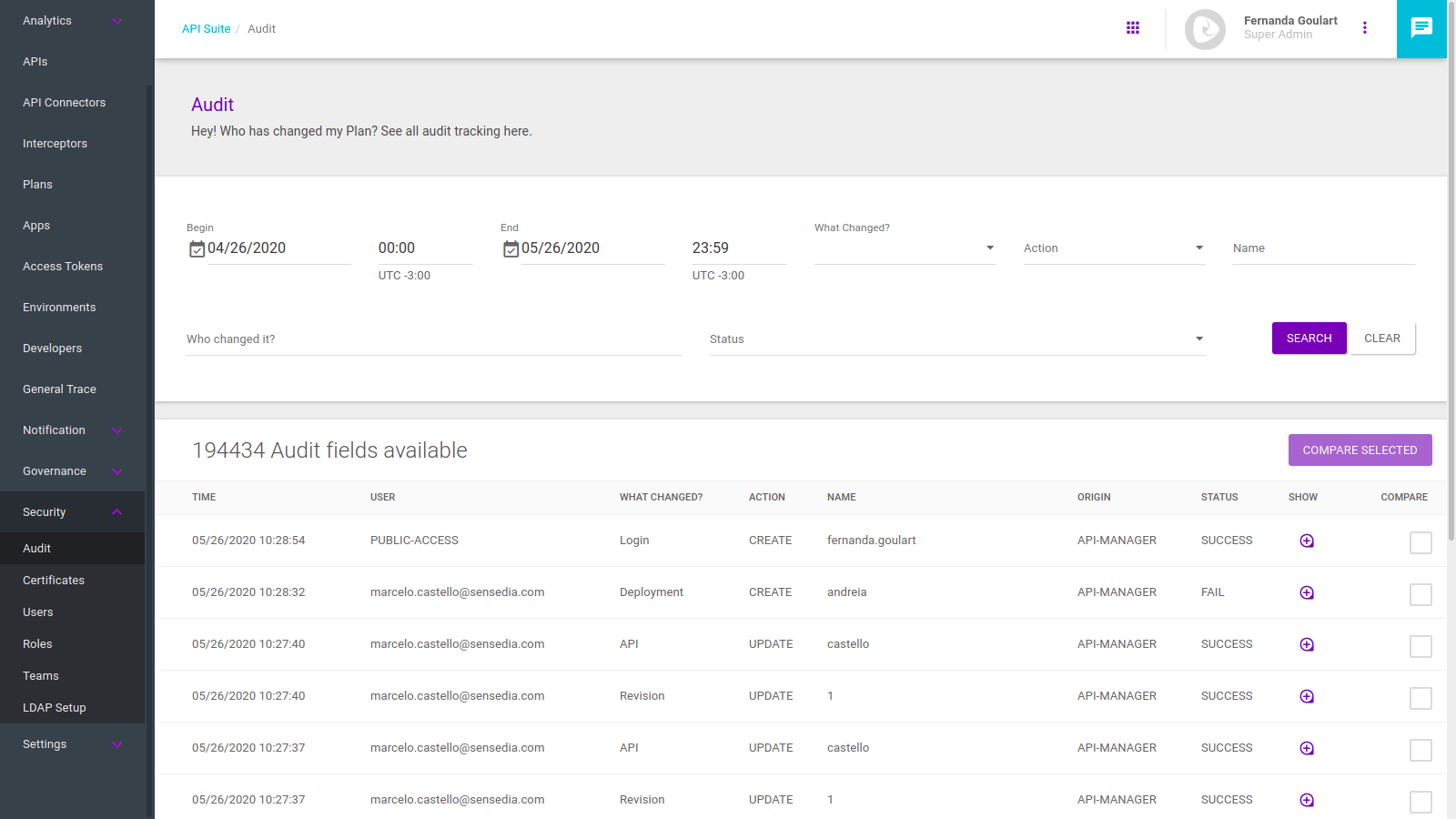
Listado de registros
El listado de registros incluye estos campos:
-
Time: retrata el horario en que el evento ocurrió.
-
User: indica el usuario que realizó la acción en el objeto.
-
What Changed: muestra cuál fue el objeto modificado. Puede ser cualquiera aceptado dentro del Manager, desde una API hasta la modificación en el registro de un usuario cualquiera, por ejemplo.
-
Action: muestra la acción realizada o prevista por el usuario — creación (created), eliminación (deleted) o actualización (updated).
-
Name: nombre del objeto que ha sido cambiado o que se pretendía cambiar.
-
Origin: muestra el método utilizado por la aplicación para realizar la acción, ej., API Manager o API del producto.
-
Status: cuál es el estado de la acción prevista por el usuario; es decir, si ha tenido éxito o no.
-
Show: muestra los iconos que, cuando se activan, muestran el JSON del objeto cambiado.
-
Compare: muestra casillas seleccionables para comparar dos registros diferentes de cada uno de los JSON.
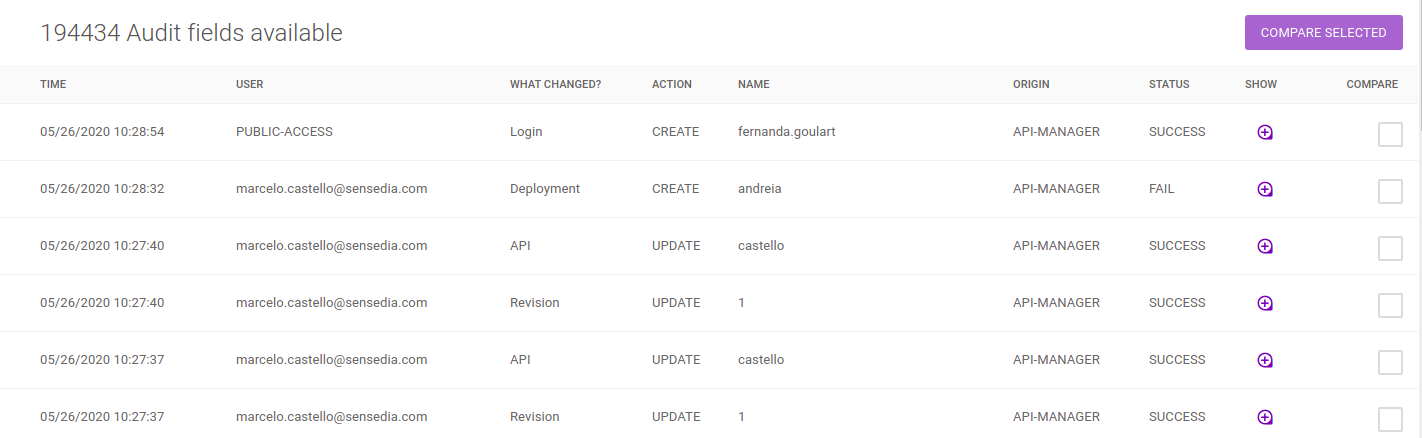
Filtros de búsqueda
La pantalla de listado también dispone de filtros de búsqueda:
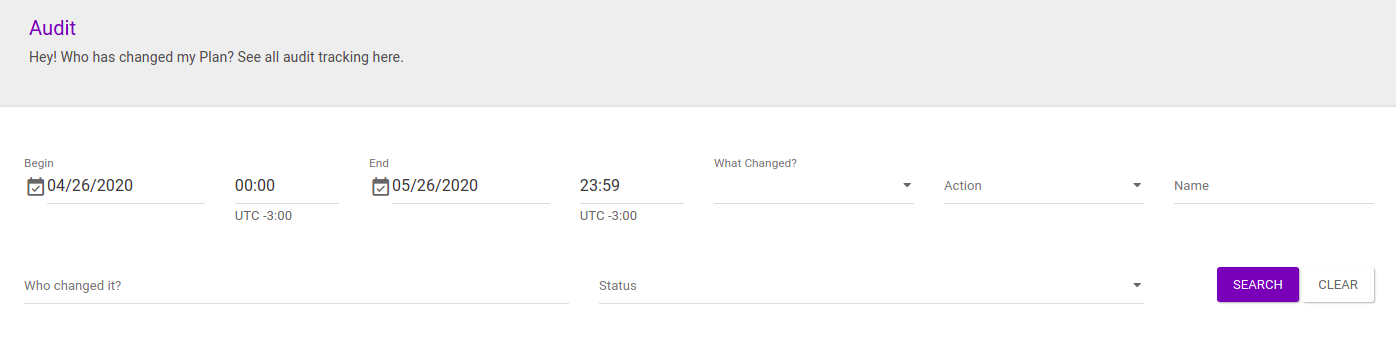
Puede filtrar los registros por los siguientes campos (descritos anteriormente): What Changed?, Action, Name y Status. El filtro Who changed it? representa al usuario que hizo el cambio.
Para ejecutar una búsqueda usando los filtros citados, haga clic en el botón Search. Para limpiar los filtros utilizados, haga clic en el botón Clear.
Visualización de Audits
Es posible visualizar el JSON de un registro específico, que muestra el objeto antes y después de ser cambiado.
Para esto, haga clic en el icono de la columna Show, en el listado de registros. Aparecerá una pantalla como la siguiente:
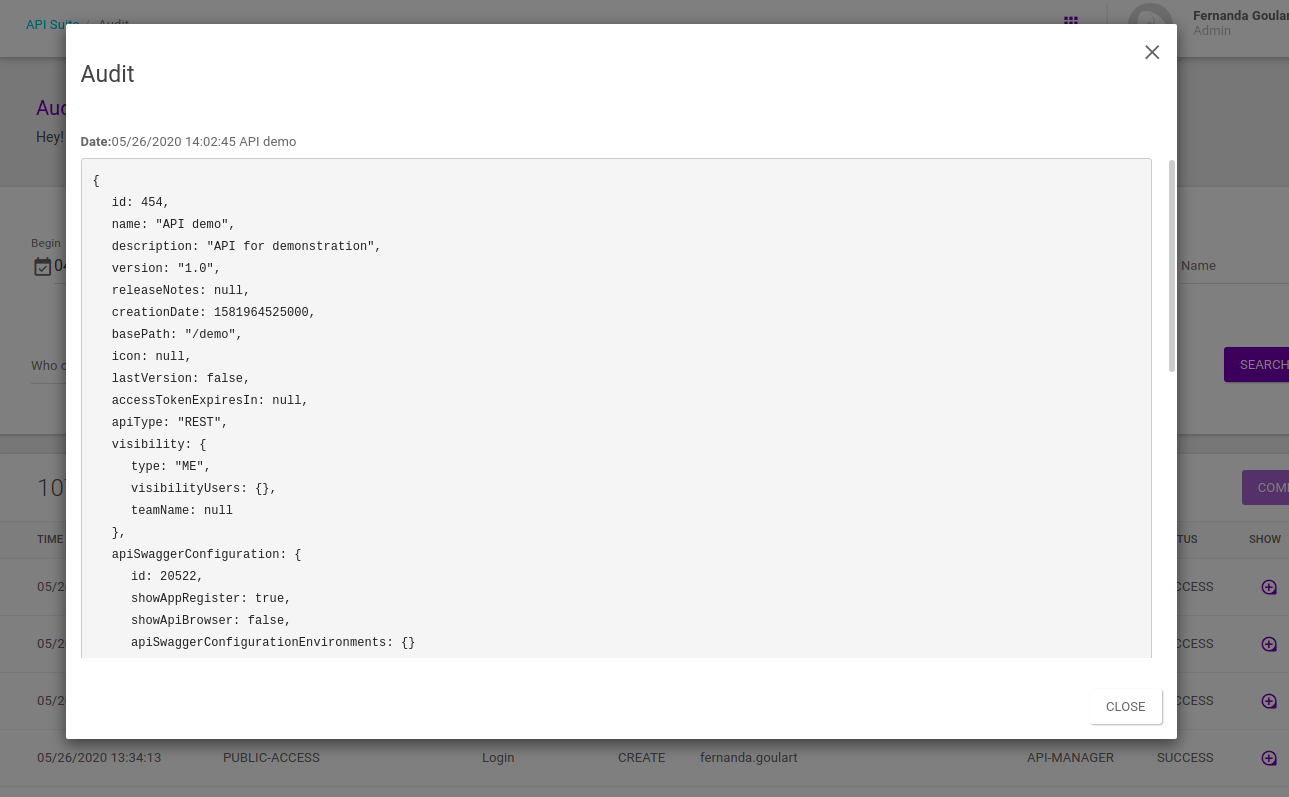
Para comparar dos registros diferentes, selecciónelos marcando las respectivas casillas de verificación en el campo Compare de la lista de registros y haga clic en el botón Compare selected. Aparecerá una pantalla resaltando las diferencias entre los registros, como la siguiente:
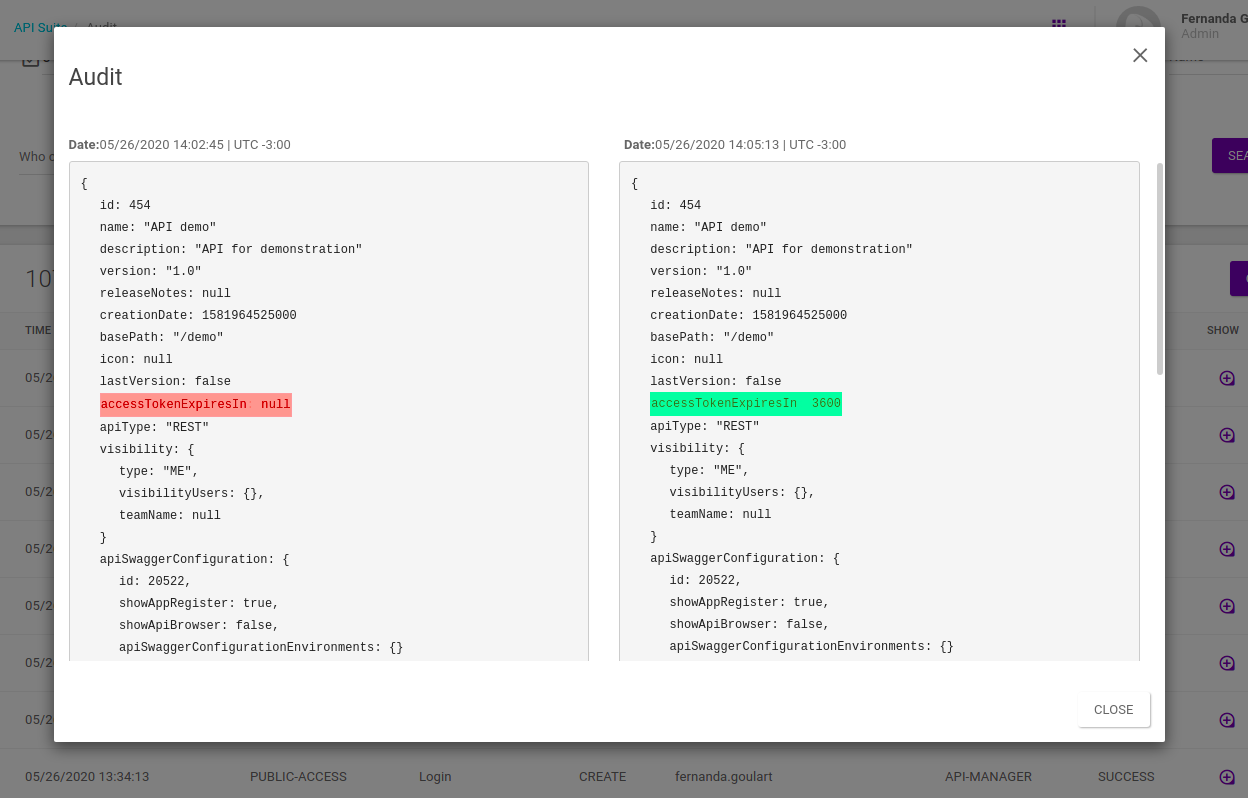
| Sólo se pueden comparar registros que compartan el mismo tipo de objeto. |
Share your suggestions with us!
Click here and then [+ Submit idea]